夸克网盘资源分享与接收操作步骤范文3篇
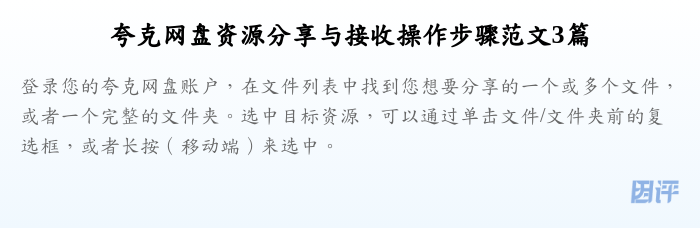
夸克网盘轻松分享:文件/文件夹链接分享操作详解
夸克网盘作为一款高效便捷的云存储工具,其资源分享功能深受用户喜爱。通过简单的链接分享,您可以轻松将文件或文件夹分享给朋友、同事或在网络上传播。本篇将详细介绍如何使用夸克网盘生成分享链接。
第一步:选择需要分享的文件或文件夹
登录您的夸克网盘账户,在文件列表中找到您想要分享的一个或多个文件,或者一个完整的文件夹。选中目标资源,可以通过单击文件/文件夹前的复选框,或者长按(移动端)来选中。
第二步:发起分享并设置分享参数
选中资源后,点击界面上方或右键菜单(PC端)/底部菜单(移动端)出现的“分享”按钮。此时会弹出分享设置窗口。您可以选择“创建公开链接”。根据需要,您可以设置链接的有效期(如7天、永久有效等)和提取码(密码),增加分享的安全性。对于私密文件,强烈建议设置提取码。
第三步:生成并复制分享链接
完成分享参数设置后,点击“创建链接”或类似按钮。系统将为您生成一个唯一的分享链接和对应的提取码(如果设置了)。您可以点击“复制链接”按钮,将链接和提取码(若有)复制到剪贴板。
第四步:发送链接给接收方
将复制好的分享链接和提取码(如有)通过微信、QQ、邮件或其他方式发送给您想要分享的对象。对方获得链接后即可访问您分享的资源。
通过以上简单的四个步骤,您就可以轻松地使用夸克网盘的链接分享功能与他人共享文件或文件夹了。合理设置有效期和提取码能有效保障分享内容的安全。
请注意:夸克网盘的界面和具体操作可能随版本更新而略有调整,请以实际使用时的界面为准。
接收夸克网盘分享:打开链接与保存资源指南
当您收到他人通过夸克网盘分享的链接时,如何正确打开链接并获取其中的资源呢?本篇将为您详细介绍接收夸克网盘分享文件的操作步骤,帮助您顺利保存所需内容。
第一步:打开分享链接
在浏览器或支持打开网页的应用(如微信、QQ内置浏览器)中,粘贴并打开您收到的夸克网盘分享链接。如果分享者设置了提取码,页面会提示您输入正确的提取码才能继续访问。
第二步:浏览与预览分享内容
成功打开链接(并输入正确提取码后),您将看到分享者共享的文件或文件夹列表。对于支持在线预览的文件格式(如图片、文档、视频等),您可以直接点击文件名进行在线查看,无需下载。
第三步:选择并保存/下载资源
您可以选择需要保存的一个或多个文件,或者整个文件夹。通常会有“保存到我的网盘”和“下载”两个选项。选择“保存到我的网盘”,需要您登录自己的夸克网盘账户,然后可以将文件直接转存到您的云端空间,方便后续管理和跨设备访问。选择“下载”,则会将文件直接下载到您当前的设备(电脑或手机)本地存储中。
第四步:确认保存/下载完成
根据您选择的操作(保存或下载),等待系统处理完成。如果是保存到网盘,您可以在自己的夸克网盘文件列表中找到转存的文件。如果是下载,请检查您设备的默认下载文件夹或指定路径。
接收夸克网盘分享的过程同样简单直观。只需打开链接、验证(如需)、选择操作(保存或下载),即可轻松获取他人分享的资源。建议优先选择“保存到我的网盘”,以便更好地管理和利用云存储。
请注意:保存到网盘需要您拥有足够的夸克网盘存储空间。下载速度受网络环境影响。
夸克网盘分享管理:查看、修改与取消已分享链接
分享文件后,有时我们需要回顾分享了哪些内容,或者需要修改分享设置(如延长有效期、更改提取码),甚至取消某个分享。有效的分享管理有助于保护信息安全和维护个人云空间的整洁。本篇将介绍如何在夸克网盘中管理您已创建的分享链接。
第一步:访问“我的分享”列表
登录您的夸克网盘账户。在主界面或菜单中找到“分享”或“我的分享”入口。点击进入后,您可以看到所有通过您的账户创建的有效分享链接列表。
第二步:查看分享详情与状态
在分享列表中,通常会显示每个分享项对应的文件/文件夹名称、创建时间、有效期、浏览次数、保存次数以及当前的分享状态(如公开链接、私密链接等)。您可以点击某个分享项查看更详细的信息。
第三步:修改分享设置(如适用)
对于需要调整的分享链接,选中该项。根据网盘提供的功能,您可能可以修改链接的有效期(延长或缩短)、更改或添加/移除提取码。找到相应的编辑或设置按钮进行操作。
第四步:取消分享链接
如果您希望停止某个资源的分享,可以在“我的分享”列表中找到该分享项,选择并点击“取消分享”或类似的按钮(可能是一个垃圾桶图标或明确的文字按钮)。确认操作后,该分享链接将立即失效,他人无法再通过该链接访问资源。
定期管理您的夸克网盘分享链接是一个好习惯。通过“我的分享”功能,您可以清晰地掌握分享动态,及时修改或取消不再需要的分享,确保信息安全可控。
请注意:分享管理功能的位置和具体选项可能因夸克网盘版本更新而有所不同。取消分享后操作不可逆。

